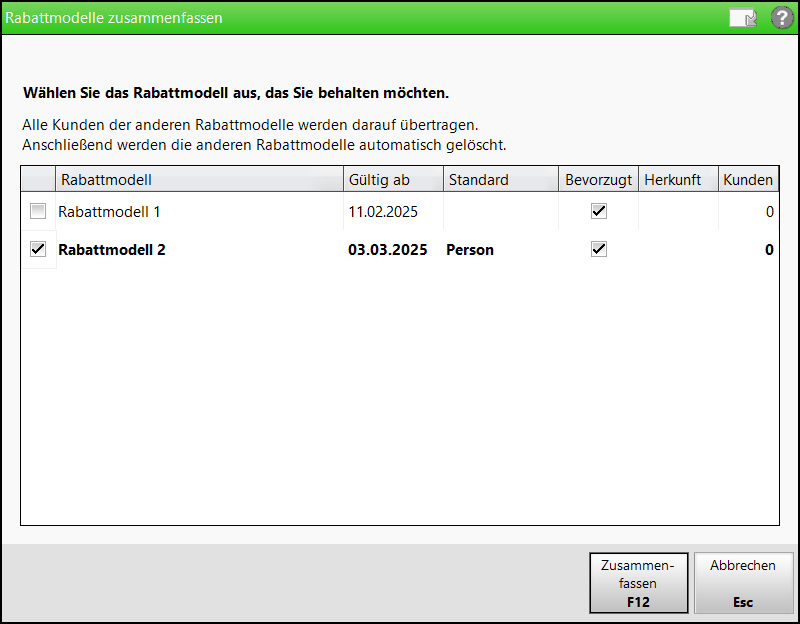Kundenrabattmodelle
Ein einmal angelegtes Modell können Sie über die Module Kontakte und Reports beliebig vielen Kunden zuweisen. Mehr dazu im Thema 'Rabatt/Coupons/Preise (Kunden)'.
Bei Verkäufen an einen dieser Kunden werden automatisch die Regeln des Modells angewendet. Dies gilt auch für Rezepturen und Sonderkennzeichen.
In einem Verbund von Filial- und Partnerapotheken werden Kundenrabattmodelle und deren Zuweisung zu Kundenkontakten zwischen allen Apotheken ausgetauscht, bei denen die verbundweite Verwendung von Kundenrabattmodellen und Kontaktdaten an zentraler Stelle für den Verbund bzw. einzelne Apotheken freigeschaltet wurde.
Sie können von jeder Apotheke im Verbund ein Rabattmodell anlegen, ändern und löschen und die Zuweisung zu Kundenkontakten anpassen. Die Änderungen werden zeitnah in allen verbundenen Apotheken aktualisiert. Ein Kundenkontakt hat im gesamten Apothekenverbund das gleiche Rabattmodell. In allen Apotheken des Verbundes wird bei Neuanlage eines Kunden das gleiche Standardrabattmodell verwendet.
Als Leiter vergeben Sie die Rollen Kontakte>Kunde: "Rabattmodellzuordnung pflegen" und Kundenrabattmodell-Verantwortlicher an die Mitarbeiter in Ihrer Apotheke, welche Sie speziell mit diesen Aufgaben betrauen möchten. Diese Rollen münden in die Berechtigungen Kontakte>Kunde: "Rabattmodellzuordnung pflegen" und Rabattmodelle verwalten.
Die Berechtigungsrolle Leiter beinhaltet diese beiden Berechtigungen selbstverständlich.
Sie finden das Modul ![]() Kundenrabattmodell auf dem IXOS-Desktop und in der IXOS Menüleiste im Menü
Kundenrabattmodell auf dem IXOS-Desktop und in der IXOS Menüleiste im Menü ![]() Systempflege.
Systempflege.
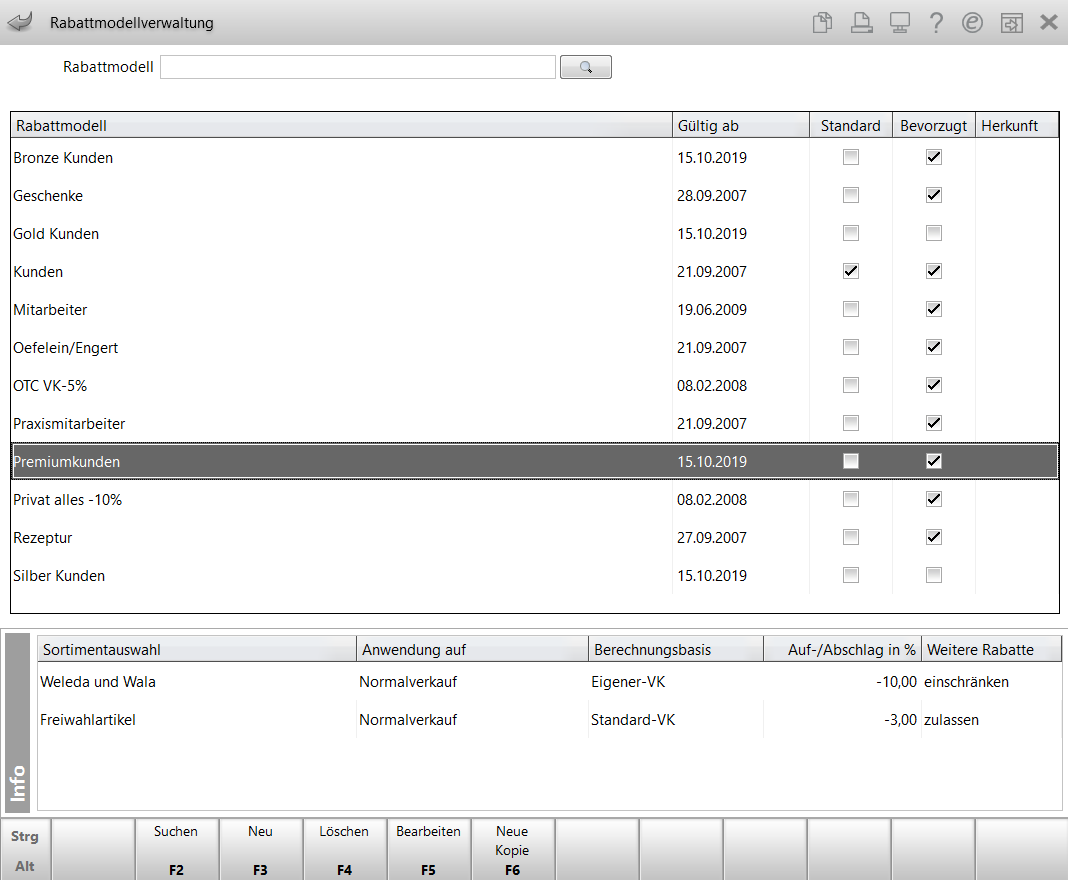
Die Übersichtsseite zeigt eine Liste mit allen gespeicherten Rabattmodellen.
Sie können die Liste eingrenzen, indem Sie im Feld Rabattmodell die Anfangsbuchstaben des gewünschten Modells angeben und Enter drücken.
Die Liste zeigt danach nur noch Rabattmodelle, die zu Ihrem Suchbegriff passen.
In der Tabelle sehen Sie folgende Informationen:
- Kontrollkästchen-Spalte - Es können ein oder mehrere Kundenrabattmodelle selektiert werden.
- Rabattmodell - Name des Kundenrabattmodells
- Gültig ab - Startdatum der Gültigkeit
- Standard Person - Dieses Kundenrabattmodell wird bei Neuanlage eines Personenkunden standardmäßig zugewiesen.
- Standard Firma - Dieses Kundenrabattmodell wird bei Neuanlage eines Firmenkunden standardmäßig zugewiesen.
- Bevorzugt - Bei diesem Kundenrabattmodell wird der Preis des Kundenrabattmodells verwendet, auch wenn ein Preis über das Modul Preise und Kalkulation berechnet werden konnte.
- Herkunft - Zeigt das Apothekenkürzel der Filial- oder Partnerapotheke, in welcher das Modell angelegt wurde. Nur relevant in einem Apothekenverbund.
Im Infobereich sehen Sie folgende Detailinformationen zum oben markierten Kundenrabattmodell:
- Sortimentsauswahl - Gibt vor, für welche Artikel des Sortiments diese Rabattregel gilt, z.B. Freiwahlartikel. Hier ist auch der Ausschluss von Artikeln wie bspw. Dienstleistungen (u.a. Blutdruckmessen, Kaution, Pfand usw.) möglich.
- Anwendung auf - Gibt vor, für welche Verkaufsart(en) diese Rabattregel gilt, z.B. Normalverkauf.
- Berechnungsbasis - Gibt vor, welche Berechnungsbasis für diese Rabattregel gilt. Es stehen folgende Preise zur Auswahl: Standard-VK, Eigener VK, Apo-VK, UVP, Apo-EK, Effektiver EK, Durchschnitts-EK, Eigener EK, Buchungs-EK, Anbieterpreis.
-
Rückfallpreise - Wird beim Anlegen oder Bearbeiten einer Regel das Kontrollkästchen angehakt, wird automatisch auf eine vordefinierte alternative Berechnungsbasis (Rückfallpreis) ausgewichen, wenn die hinterlegte Berechnungsbasis nicht vorhanden ist. Die Reihenfolge der Heranziehung von Rückfallpreisen ist 'Verkaufspreisermittlung bei Anwendung eines Kundenrabattmodells' erläutert. Das Kontrollkästchen ist standardmäßig angehakt. Wenn das Kontrollkästchen nicht angehakt ist und kein Preis ermittelt werden kann, wird die nächste passende Regel zur Berechnung des Rabatts berücksichtigt.
- Auf-/Abschlag in % - Für einen Abschlag (= Preisnachlass) stellen Sie dem Wert ein Minus voran, z.B. -10%, wenn Sie 10% Preisnachlass gewähren wollen.
- Weitere Rabatte - Entscheidung, ob zusätzliche Rabattierung im Verkauf zugelassen oder eingeschränkt werden soll.
Bei einer Neuinstallation sind bereits 4 Standard-Rabattmodelle als Vorlage angelegt, die Sie nutzen können.
Sie können in der Rabattmodell-Übersicht folgende Tätigkeiten ausführen:
Mit Suchen - F2 wird der Fokus ins Suchfeld Rabattmodell gesetzt, so dass Sie gleich einen Suchbegriff eingeben können.
Mit Enter oder Auswahl des  Suchen-Buttons werden die Ergebnisse in der Tabelle angezeigt.
Suchen-Buttons werden die Ergebnisse in der Tabelle angezeigt.
Mit Neu - F3 legen Sie ein neues Rabattmodell an. Details lesen Sie hier: Kundenrabattmodell anlegen und bearbeiten.
Mit Löschen - F4 löschen Sie ein Rabattmodell. Sofern Sie in einem Filialverbund arbeiten, beachten Sie bitte die Auswirkungen.
Mit Bearbeiten - F5 können Sie Änderungen an einem bestehenden Rabattmodell vornehmen.
Mit Neue Kopie - F6 können Sie das in der Übersicht markierte Rabattmodell als Vorlage nutzen.
Möchten Sie zwei oder mehrere Rabattmodelle zusammenführen, gehen Sie wie folgt vor:
-
Markieren Sie die zusammenzuführenden Rabattmodelle in der Tabelle mithilfe der Kontrollkästchen.
-
Wählen Sie Zusammenfassen - F7.
Das Fenster Rabattmodelle zusammenfassen öffnet sich. Hier sind die selektierten Rabattmodelle tabellarisch aufgeführt. -
Wählen Sie mithilfe der Kontrollkästchen das Rabattmodell aus, das Sie beibehalten möchten.
-
Schließen Sie die Zusammenführung mit Zusammenfassen - F12 ab.
Alle dem bzw. den anderen Rabattmodell(en) zugeordneten Kunden werden auf das verbleibende übertragen. Das bzw. die anderen Rabattmodell(e) werden nach Zusammenführung gelöscht.Wenn sich unter den zusammenzuführenden Rabattmodellen ein Rabattmodell befindet, das die Eigenschaft Standardzuweisung bei Neuanlage aufweist und nicht als Zielrabattmodell ausgewählt wurde, wird diese automatisch auf das Zielrabattmodell übertragen.
Weitere Info und Funktionen
'Rabatt/Coupons/Preise (Kunden)'